
E-bost yn gynyddol yn dadleoli llwythi post cyffredin gan bawb. Bob dydd mae nifer y defnyddwyr sy'n anfon gohebiaeth drwy'r rhyngrwyd yn cynyddu. Yn hyn o beth, roedd angen creu rhaglenni defnyddwyr arbennig a fyddai'n ei gwneud yn haws i'r dasg hon, byddent yn gwneud ac yn anfon e-bost yn fwy cyfleus. Un o'r ceisiadau hyn yw Microsoft Outlook. Gadewch i ni ddarganfod sut i greu blwch e-bost ar y gwasanaeth post Outlook.com, ac yna ei gysylltu â'r cleient rhaglen penodedig.
Blwch Postio'r Gofrestr
Mae cofrestriad post ar y gwasanaeth Outlook.com yn cael ei wneud trwy unrhyw borwr. Gyrrwch Outlook.com i linell gyfeiriad y porwr. Mae'r porwr gwe yn ailgyfeirio i fyw.com. Os oes gennych chi eisoes gofnod cofrestru yn Microsoft, sy'n unffurf ar gyfer pob gwasanaeth o'r cwmni hwn, nodwch y rhif ffôn, cyfeiriad e-bost neu eich enw defnyddiwr yn Skype, pwyswch y botwm "Nesaf".

Os nad oes gennych gyfrif yn Microsoft, yna cliciwch ar yr arysgrif "Creu TG".

Mae'r ffurflen gofrestru Microsoft yn agor. Yn ei ben, rydym yn nodi enw a chyfenw, enw mympwyol y defnyddiwr (mae'n bwysig nad yw'n cael ei feddiannu gan unrhyw un), a ddyfeisiwyd cyfrinair ar gyfer mynd i mewn i'r cyfrif (2 waith), gwlad breswyl, dyddiad geni, dyddiad geni, a'r llawr.

Ar waelod y dudalen, cofnodir cyfeiriad e-bost ychwanegol (o wasanaeth arall), a rhif ffôn. Gwneir hyn fel y gall y defnyddiwr barhau i amddiffyn ei gyfrif, ac os bydd cyfrinair, yn gallu adfer mynediad iddo.
Sicrhewch eich bod yn mynd i mewn i CAPTCHA i wirio'r system nad ydych yn robot, a chliciwch ar y botwm "Creu Cyfrif".

Ar ôl hynny, mae'n ymddangos bod angen i chi ofyn am god trwy SMS i gadarnhau'r ffaith eich bod yn berson go iawn. Rydym yn mynd i mewn i'r rhif ffôn symudol, a chliciwch ar y botwm "Anfon Cod".
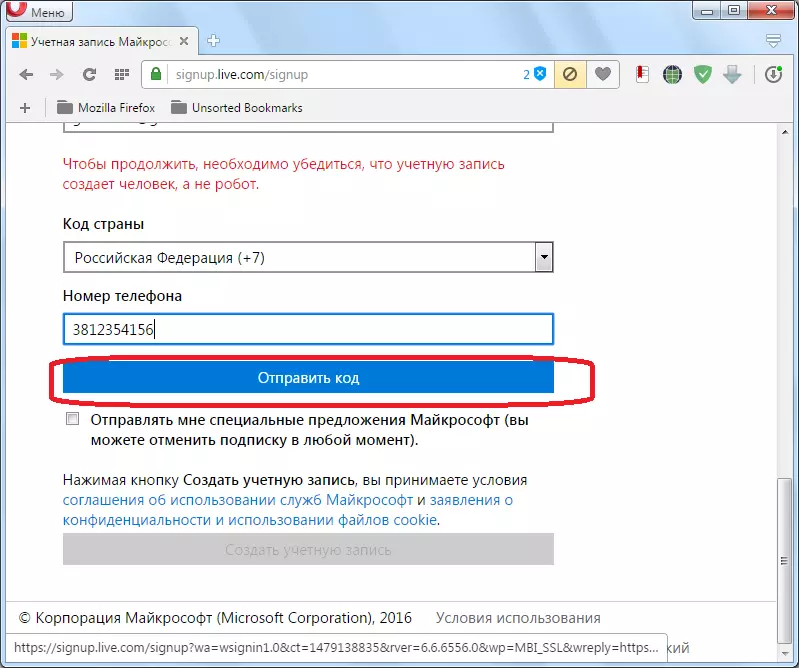
Ar ôl i'r cod ar y ffôn, rydym yn ei nodi ar y ffurf briodol, a chlicio ar y botwm "Creu Cyfrif". Os nad yw'r cod yn dod am amser hir, yna byddwn yn pwyso'r botwm "Cod", ac yn mynd i mewn i rywun arall (os o gwbl), neu geisio ailadrodd unwaith eto ymgais gyda'r hen rif.

Os yw popeth yn iawn, yna ar ôl clicio ar y botwm "Creu Cyfrif", bydd y ffenestr Groeso Microsoft yn agor. Cliciwch ar y saeth fel triongl ar ochr dde'r sgrin.

Yn y ffenestr nesaf, nodwch yr iaith yr ydym yn dymuno gweld y rhyngwyneb e-bost, yn ogystal â gosod eich parth amser. Ar ôl i chi nodi'r gosodiadau hyn, pwyswch bopeth i'r un saeth.
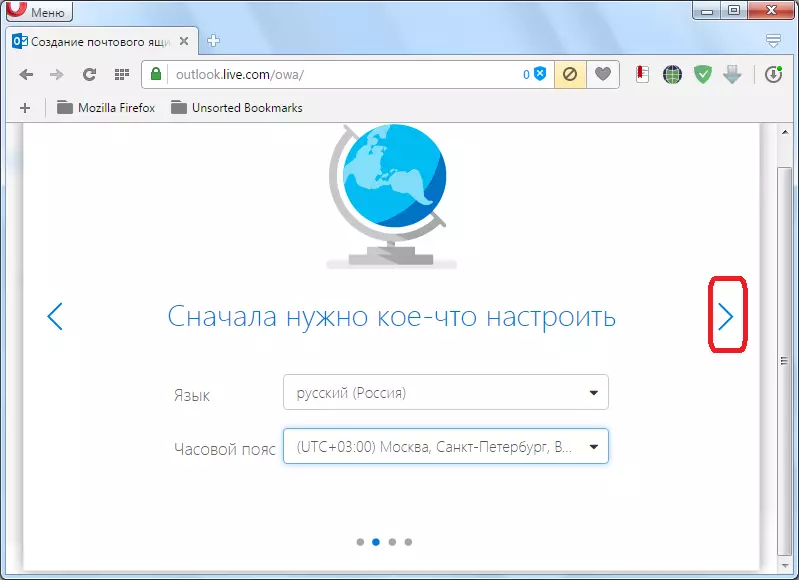
Yn y ffenestr nesaf, dewiswch y pwnc o ddylunio eich cyfrif Microsoft o'r rhai a gynigir. Pwyswch ar y saeth.

Yn y ffenestr olaf, cewch gyfle i nodi'r llofnod gwreiddiol ar ddiwedd y negeseuon a anfonwyd. Os nad ydych yn newid unrhyw beth, bydd y llofnod yn safonol: "Anfonwyd: Outlook". Cliciwch ar y saeth.
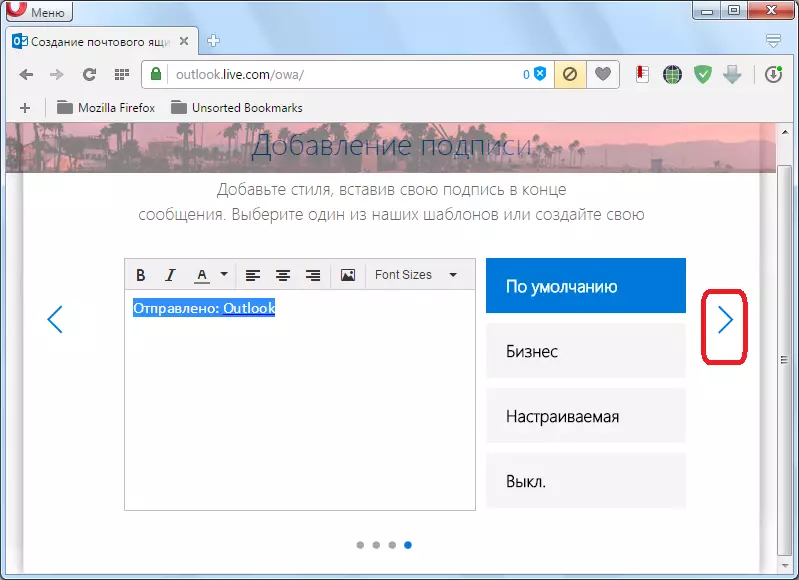
Ar ôl hynny, mae'r ffenestr yn agor, sy'n nodi bod y cyfrif yn Outlook yn cael ei greu. Cliciwch ar y botwm "Nesaf".

Mae'r defnyddiwr yn symud i'w gyfrif ar Outlook Mail.

Cyfrif rhwymol i'r cleient rhaglen
Nawr mae angen i chi rwymo'r cyfrif a grëwyd ar Outlook.com i raglen Microsoft Outlook. Ewch i'r adran Menu "File".

Nesaf, cliciwch ar y botwm "Setup Cyfrif" mawr.
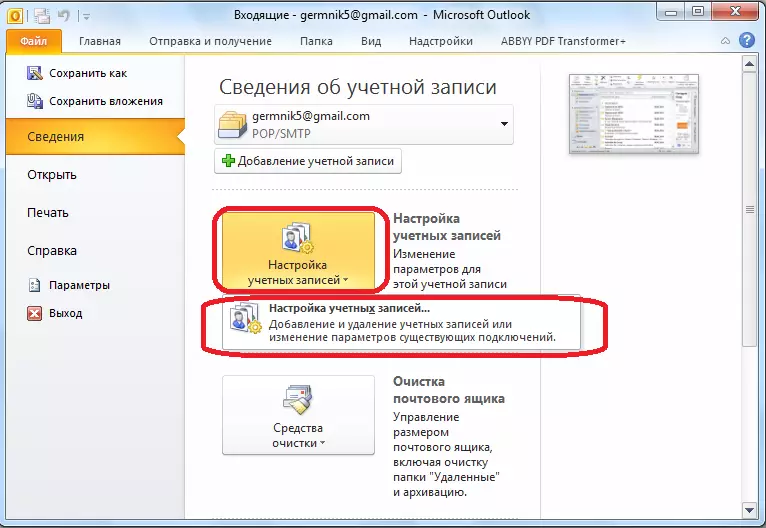
Yn y ffenestr sy'n agor, yn y tab e-bost, cliciwch ar y botwm "Creu".

Mae gennym ffenestr ddethol gwasanaeth. Rydym yn gadael y switsh yn y sefyllfa "cyfrif e-bost", lle mae'n ddiofyn, a chliciwch ar y botwm "Nesaf".
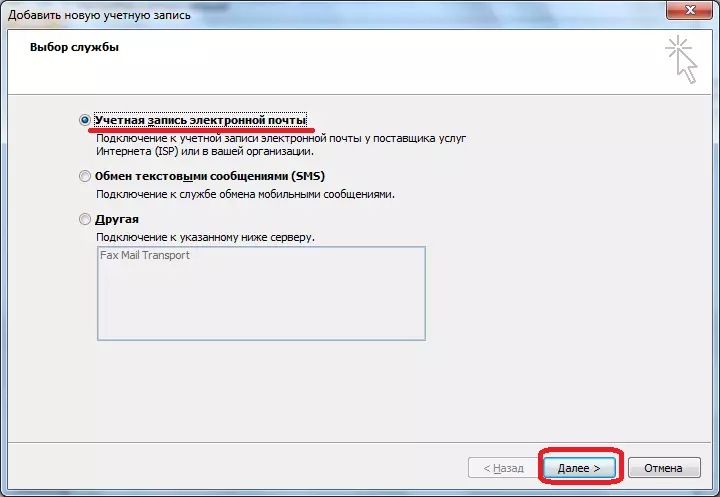
Mae ffenestr setup cyfrif yn agor. Yn y golofn "Eich Enw" Rwy'n nodi eich enw a'ch cyfenw (gallwch alias), a gofrestrwyd yn flaenorol ar y gwasanaeth Outlook.com. Yn y cyfeiriad e-bost cyfrif, nodwch gyfeiriad llawn y blwch post ar Outlook.com, a gofrestrwyd yn gynharach. Yn y camau canlynol "Cyfrinair", a "gwirio cyfrinair", nodwch yr un cyfrinair a gyflwynwyd yn ystod cofrestru. Yna, pwyswch y botwm "Nesaf".

Mae'r weithdrefn ar gyfer cysylltu â'r cyfrif ar Outlook.com yn dechrau.

Yna, gall blwch deialog ymddangos, lle eto, rhowch eich enw defnyddiwr a'ch cyfrinair i'r cyfrif ar Outlook.com, a chliciwch ar y botwm OK.

Ar ôl cwblhau'r cyfluniad awtomatig, mae neges yn ymddangos yn ei chylch. Cliciwch ar y botwm "Gorffen".

Yna, dylech ailgychwyn y cais. Felly, bydd y proffil defnyddiwr Outlook.com yn cael ei greu yn Microsoft Outlook.
Fel y gwelwch, mae creu blwch post Outlook.com yn y cais Microsoft Outlook yn cynnwys dau gam: creu cyfrif trwy borwr ar y gwasanaeth Outlook.com, a rhwymiad dilynol y cyfrif hwn i raglen cleient Microsoft Outlook.
